WPS2019怎么设置背景图片
WPS2019怎么设置背景图片呢?很多用户对此还不是很清楚,小编这里就给大家带来有关WPS2019怎么设置背景图片的回答,希望能够对大家有所帮助。
1、首先,我们打开wps office,然后点击左侧的新建按钮,如下图所示,
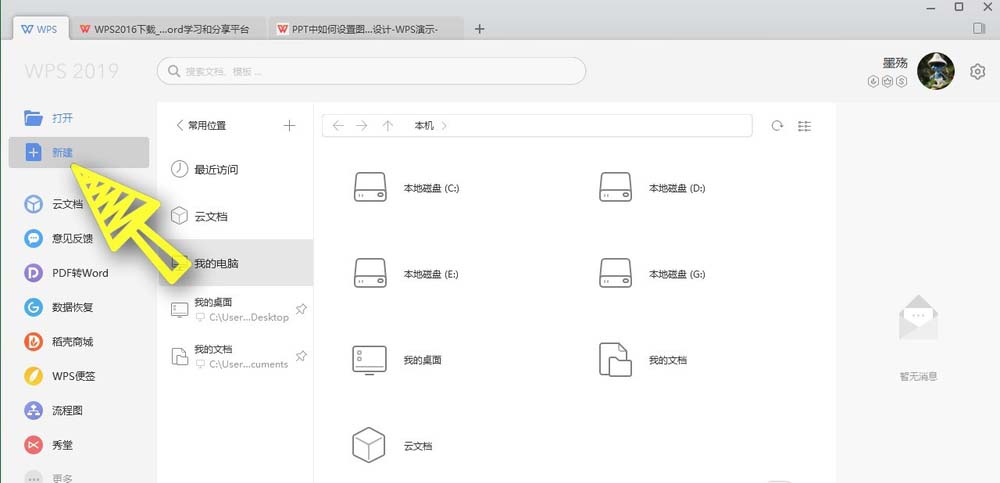
2、然后我们选择新建一个空白的ppt文档,如下图所示,
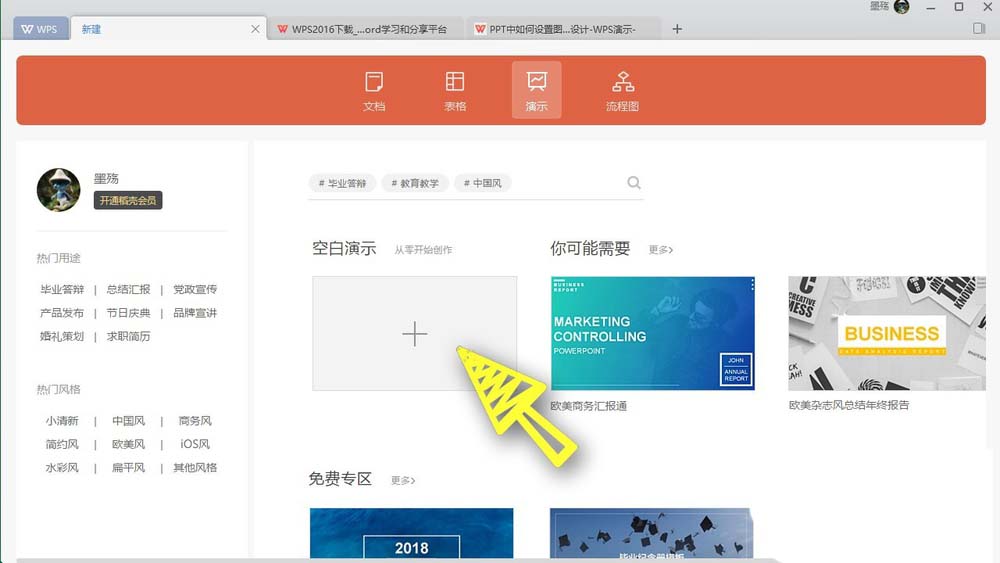
3、文档创建完成之后,我们在空白处点击鼠标右键,选择设置背景,如下图所示,
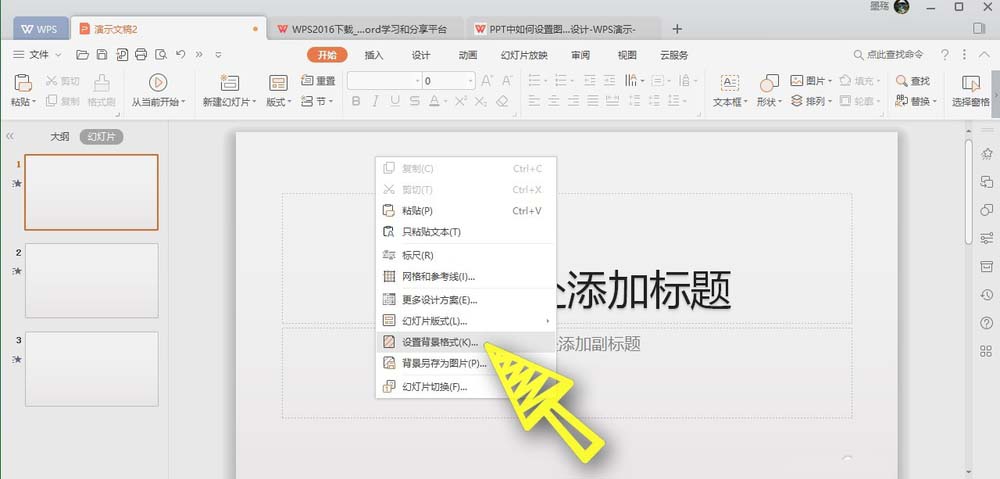
4、在右侧打开一个选项卡,我们勾选图片或者纹理填充,然后点击下方的本地文件,如下图所示,
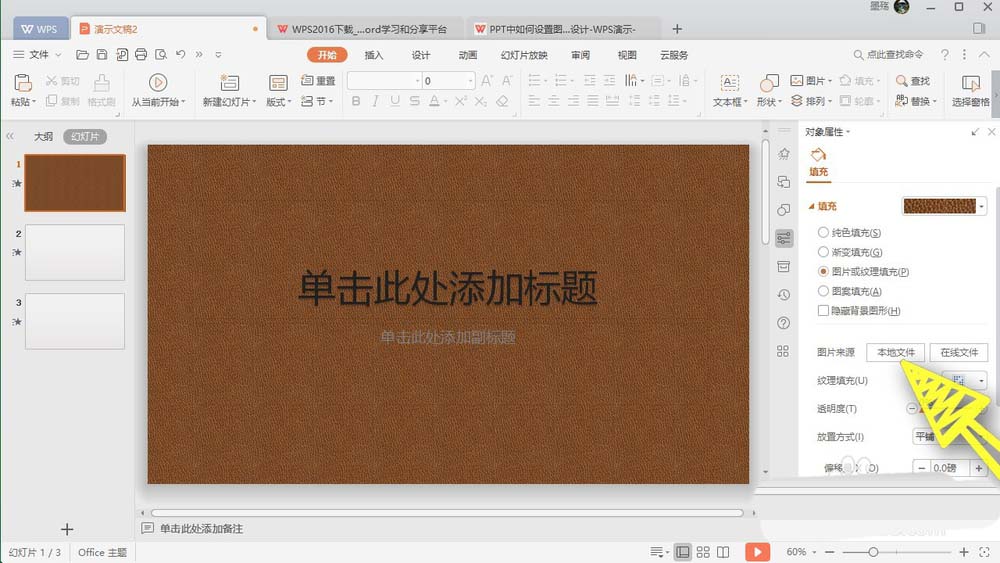
5、然后在文件夹中找到,我们想要作为背景的图片,选中之后点击下方的打开按钮,如下图所示,
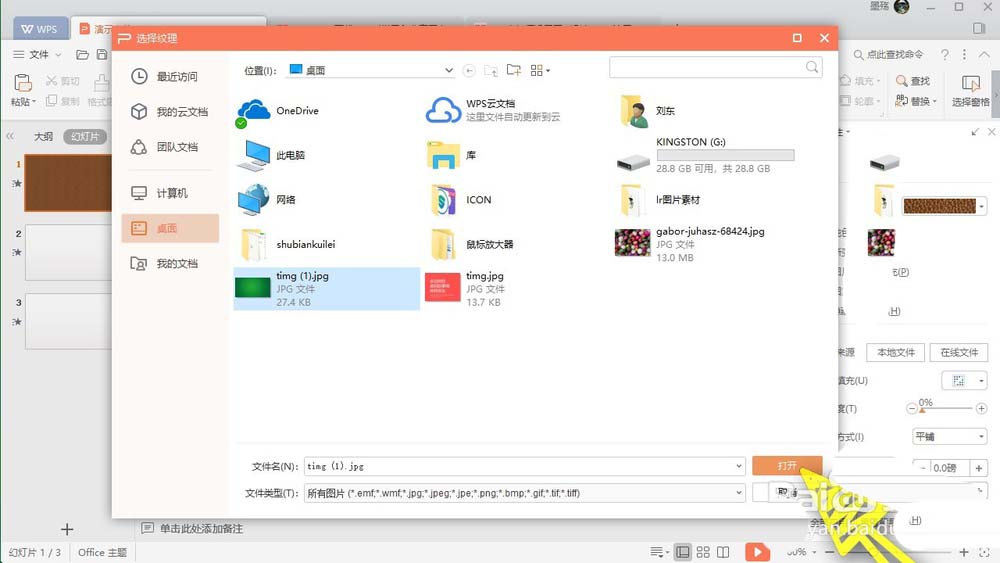
6、最后我们可以看到,这个幻灯片的背景,就是我们所设置的图片背景,如下图所示,
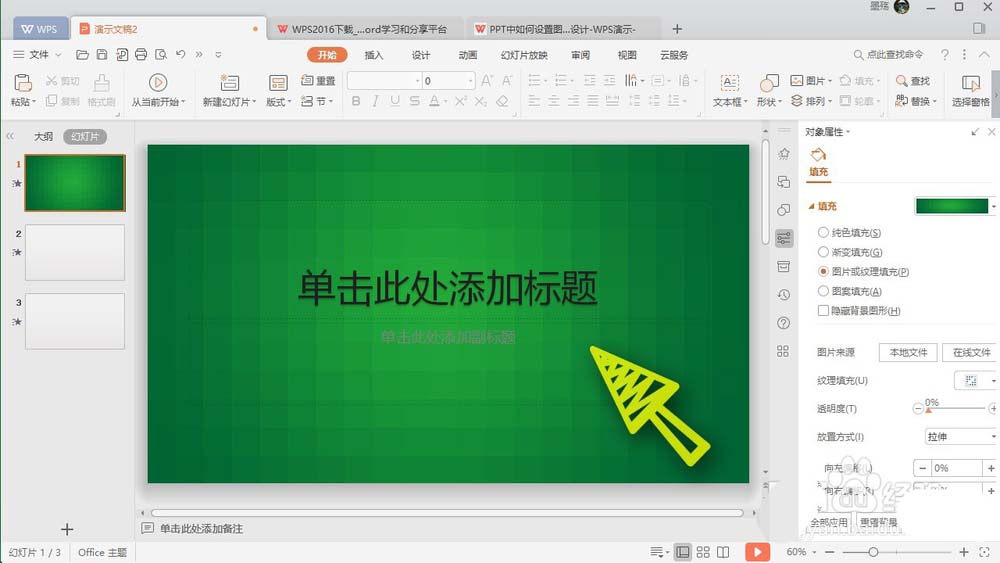
7、我们也可以点击右下角的全部应用,把这一个背景应用到所有幻灯片上面,如下图所示,
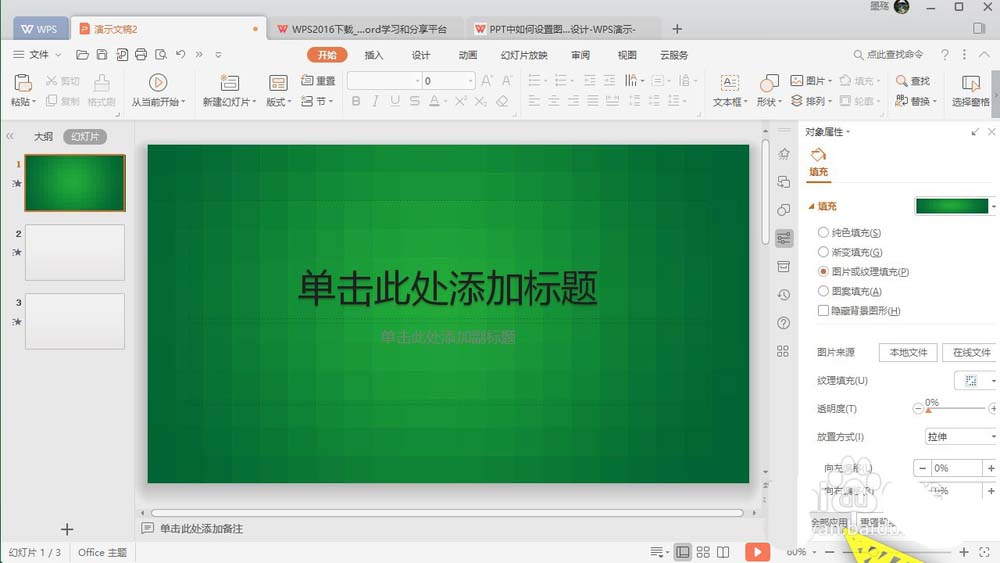
以上就是小编给大家带来的有关WPS2019怎么设置背景图片的回答,更多资讯教程大家可以关注卡饭哦!
分享:
相关推荐
- 【wps】 wps目录怎么自动生成目录页码 01-02
- 【wps】 wps怎么删除word空白页 12-26
- 【wps】 wps怎么删除空白页Word文档 05-01
- 【wps】 WPS表格怎么给证件照换底色 08-25
- 【wps】 WPS Office手机版文件保存位置在哪 06-27
- 【wps】 WPS Office手机版文件保存在哪个文件夹 06-27
- 【wps】 手机版WPS Office查找替换在哪里 06-27
- 【wps】 手机版wps office怎么查找替换 06-27
- 【wps】 手机版WPS Office怎么查找关键字 06-27
- 【wps】 手机版WPS Office怎么查找文档内容 06-26
本周热门
-
wps目录怎么自动生成目录页码 2024/01/02
-
wps里空格大小不一怎么办 2016/07/11
-
wps文字如何添加目录 2017/03/15
-
wps表格打造个人存款管理信息一览表 2012/06/30
-
WPS页码显示不全怎么办? 2016/07/22
-
wps如何查看近期打开的文档记录 2017/03/30
-
巧用WPS移动版添加文档手绘批注 2013/03/14
-
wps表格精华教程 2012/07/09
本月热门
-
wps目录怎么自动生成目录页码 2024/01/02
-
wps里空格大小不一怎么办 2016/07/11
-
WPS页码显示不全怎么办? 2016/07/22
-
WPS表格函数IF大于或等于怎么使用 2016/07/28
-
wps文字如何添加目录 2017/03/15
-
wps自动生成目录为什么不能左对齐? 2016/07/25
-
wps怎么删除空白页Word文档 2022/05/01
-
WPS表格怎么设置自动排列序号? 2015/05/28
-
wps中如何将一个页面的格式全部应用于全文? 2016/08/07
-
wps文字目录格式怎么设置生成 2017/03/19




